Avtor:
Christy White
Datum Ustvarjanja:
10 Maj 2021
Datum Posodobitve:
1 Julij. 2024
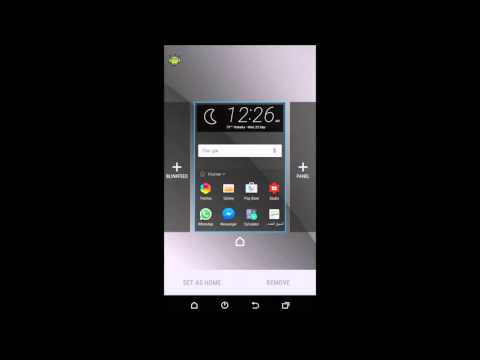
Vsebina
- Stopati
- Metoda 1 od 5: Naprave Samsung in LG
- 2. metoda od 5: Naprave HTC
- Metoda 3 od 5: Nova Launcher
- Metoda 4 od 5: Google Launcher
- 5. metoda od 5: Nexus 7, 10 in druge naprave Stock
Po pogosti uporabi telefona in namestitvi ter odstranitvi več aplikacij boste morda ugotovili, da imate zdaj dodaten prazen začetni zaslon, ki ga ne uporabljate več. Če odstranite te prazne začetne zaslone, lahko svoje aplikacije ohranite bolj organizirane in prihranite nekaj časa, tako da porabite manj časa za iskanje potrebne aplikacije.
Stopati
Metoda 1 od 5: Naprave Samsung in LG
 Pritisnite gumb Domov, da se vrnete na začetne zaslone.
Pritisnite gumb Domov, da se vrnete na začetne zaslone. Z dvema prstoma stisnite začetni zaslon. Uporabite enako gesto, kot če bi pomanjšali sliko ali spletno mesto. Posledično bodo vse strani prikazane na istem zaslonu.
Z dvema prstoma stisnite začetni zaslon. Uporabite enako gesto, kot če bi pomanjšali sliko ali spletno mesto. Posledično bodo vse strani prikazane na istem zaslonu.  Tapnite in pridržite stran, ki jo želite izbrisati.
Tapnite in pridržite stran, ki jo želite izbrisati. Povlecite stran do znaka "X" na vrhu zaslona.
Povlecite stran do znaka "X" na vrhu zaslona.
2. metoda od 5: Naprave HTC
 Na domačem zaslonu poiščite prazno mesto. To je lahko mesto med aplikacijami, v praznem prostoru za ikono ali na prazni strani.
Na domačem zaslonu poiščite prazno mesto. To je lahko mesto med aplikacijami, v praznem prostoru za ikono ali na prazni strani.  Pritisnite in držite prazen prostor. To bo odprlo meni.
Pritisnite in držite prazen prostor. To bo odprlo meni.  Izberite "Upravljanje plošč na začetnem zaslonu".
Izberite "Upravljanje plošč na začetnem zaslonu". Povlecite, dokler ne najdete strani, ki jo želite izbrisati.
Povlecite, dokler ne najdete strani, ki jo želite izbrisati. Na dnu zaslona pritisnite "Delete".
Na dnu zaslona pritisnite "Delete".
Metoda 3 od 5: Nova Launcher
 Pritisnite gumb Domov, da se vrnete na začetni zaslon.
Pritisnite gumb Domov, da se vrnete na začetni zaslon. Ponovno pritisnite gumb za začetni zaslon, da si ogledate sličice vseh začetnih zaslonov. To je način predogleda.
Ponovno pritisnite gumb za začetni zaslon, da si ogledate sličice vseh začetnih zaslonov. To je način predogleda. - Če ste to funkcijo onemogočili za gumb Start, lahko do predogleda začetnega zaslona dostopate tako, da odprete aplikacijo Nova Launcher, izberete »Namizje« in nato »Domači zasloni«. Če se vrnete na začetni zaslon in se nič ne zgodi, ponovite to in prikazal se bo predogled.
 Tapnite in pridržite zaslon, ki ga želite izbrisati.
Tapnite in pridržite zaslon, ki ga želite izbrisati. Povlecite stran, ki jo želite izbrisati, na "X" na vrhu zaslona.
Povlecite stran, ki jo želite izbrisati, na "X" na vrhu zaslona.
Metoda 4 od 5: Google Launcher
 Preverite, ali imate Google Experience Launcher. Ta je privzeto nameščen na napravah Nexus 5 in novejših napravah Nexus, lahko pa jih namestite tudi na druge naprave. Lahko ugotovite, da ga uporabljate tako, da na začetnem zaslonu povlečete levo. Če se zaslon Asistenta Google prikaže, ko se premaknete do konca v levo, potem uporabljate Google Experience Launcher.
Preverite, ali imate Google Experience Launcher. Ta je privzeto nameščen na napravah Nexus 5 in novejših napravah Nexus, lahko pa jih namestite tudi na druge naprave. Lahko ugotovite, da ga uporabljate tako, da na začetnem zaslonu povlečete levo. Če se zaslon Asistenta Google prikaže, ko se premaknete do konca v levo, potem uporabljate Google Experience Launcher.  Poiščite zaslon, ki ga želite izbrisati. Dodatni zasloni se samodejno odstranijo, ko izbrišete vse elemente na njih.
Poiščite zaslon, ki ga želite izbrisati. Dodatni zasloni se samodejno odstranijo, ko izbrišete vse elemente na njih.  Izbrišite vse aplikacije na zaslonu. Tapnite in pridržite ikono aplikacije, nato pa jo povlecite v smetnjak. Ponovite za vse aplikacije na zaslonu. S tem ne boste odstranili aplikacije; še vedno je na voljo med drugimi aplikacijami.
Izbrišite vse aplikacije na zaslonu. Tapnite in pridržite ikono aplikacije, nato pa jo povlecite v smetnjak. Ponovite za vse aplikacije na zaslonu. S tem ne boste odstranili aplikacije; še vedno je na voljo med drugimi aplikacijami.  Odstranite vse pripomočke na zaslonu. Tapnite in pridržite pripomoček, da ga povlečete v koš za smeti. Ko odstranite vse elemente na zaslonu, zaslon samodejno izgine.
Odstranite vse pripomočke na zaslonu. Tapnite in pridržite pripomoček, da ga povlečete v koš za smeti. Ko odstranite vse elemente na zaslonu, zaslon samodejno izgine.
5. metoda od 5: Nexus 7, 10 in druge naprave Stock
 Namestite nov zaganjalnik. Starejše naprave Nexus in druge starejše naprave s sistemom Android 4.4.2 ali starejšimi niso prejele posodobitve Google Now Launcher in so omejene na pet začetnih zaslonov. Edini način za odstranitev dodatnih domačih zaslonov je namestitev drugega zaganjalnika.
Namestite nov zaganjalnik. Starejše naprave Nexus in druge starejše naprave s sistemom Android 4.4.2 ali starejšimi niso prejele posodobitve Google Now Launcher in so omejene na pet začetnih zaslonov. Edini način za odstranitev dodatnih domačih zaslonov je namestitev drugega zaganjalnika. - Zaganjalnik Asistenta Google lahko namestite iz Trgovine Google Play.
- Nova je še en priljubljen zaganjalnik, ki poleg kopice drugih funkcij omogoča odstranjevanje dodatnih domačih zaslonov.



